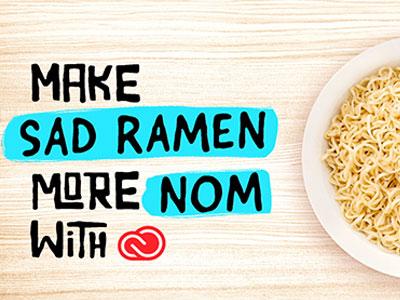了解在 Adobe Premiere Pro CC 中,如何對影片序列套用文字遮罩或動態遮罩,以取得酷炫的標題效果。
全新開始,或下載實用檔案以順利開始。
1. 在 Premiere Pro 中建立一個新專案 (File > New > Project)。
2. 匯入 Truck Clip.mov 檔案 (File > Import)。
3. 在 Project 面板中的 Truck Clip 素材上按滑鼠右鍵,並選擇 New Sequence From Clip。
4. 切換至 Graphics 工作空間 (Window > Workspaces > Graphics)。選擇文字工具,在節目視窗中直接輸入一個標題。
注意:影片中的範例使用垂直居中的文字,對齊方式設定為左對齊,並採用以下文字屬性:Pragmatica Extended Black、300pt.(在 Adobe Typekit 上提供)、字距 -80、行距 -120。
5. 切換至 Scale 設定,在 Essential Graphics 面板中將文字放大至 200%。在範例中,文字遮住了汽車,因此處理之後,汽車會顯示在字母中。
6. 切換回 Editing 工作空間 (Window > Workspaces > Editing)。按住 Alt (Windows) 或 Option (mac OS) 並按向上鍵,將標題圖形上移至 V3,然後延長影片片段長度,使其符合 Truck Clip 的長度。將複製的 Truck Clip拖放(按住 Alt 鍵的同時拖曳或按住 Option 鍵的同時拖曳)至 V2。
7. 剪輯 Truck Clip (V1),方法是拖曳左邊緣至大約 8 秒標記處。
8. 開啟 Effects 面板,找到 Track Matte Key。將 Track Matte Key 特效拖放至 Truck Clip (V2) 中部。
9. 在 Effect Controls 面板中,將 Matte 設定為針對 Video 3。完成此步驟後,背景視訊會顯示在文字處。
10. 在下方 Truck Clip (V1) 的左邊緣按滑鼠右鍵,選擇 Apply Default Transitions,添加淡入效果。
就是這麼簡單。請播放您的影片序列,查看完整的電影標題。如需了解更多資訊,請瀏覽我們的 Premiere Pro 教學頁面。

.jpg)